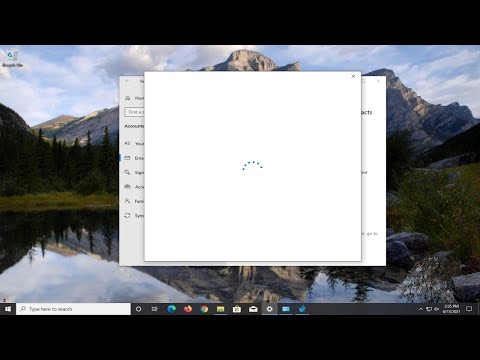Jika Anda menemukan bahwa Windows 10 melupakan pengaturan Folder View atau tidak mengingatnya, Anda dapat mencoba modifikasi registri ini. Cara biasa untuk me-reset Pengaturan Tampilan Tipe Folder adalah sebagai berikut:: Buka Explorer> Folder Options> Lihat tab> Reset Folder OK> Apply / OK.
Jika Anda ingin Windows mengingat pengaturan Folder View, Anda harus memilih Ingat pengaturan tampilan setiap folder centang kotak di bawah menu Pengaturan lanjutan pada tab Lihat pada Opsi Folder di Panel Kontrol. Tetapi bahkan jika Anda telah memilih kotak centang Ingat pengaturan tampilan folder, tetapi Windows Anda tidak mengingat pengaturan folder Anda, maka artikel ini mungkin menarik bagi Anda.
Secara khusus, Anda mungkin menghadapi masalah berikut di Windows 10/8/7, Windows Vista atau Windows XP:
- Microsoft Windows tidak mengingat pengaturan Tampilan untuk folder saat Anda membuka kembali folder. Artinya, bahkan Thumbnail, Ubin, Ikon, Daftar, Detail, dll, pengaturan tidak diingat.
- Windows tidak mengingat ukuran atau posisi jendela folder saat Anda membuka kembali folder.
- Gambar kecil yang salah ditampilkan untuk folder.
- Gambar kecil tidak muncul di folder.
Windows melupakan pengaturan Folder View
Windows mungkin terus melupakan pengaturan tampilan jenis folder. Ini terjadi karena, secara default, Windows Vista dan yang lebih baru diatur untuk mengingat pengaturan tampilan folder hanya untuk 5000 folder. Pada Windows XP itu adalah 400, tetapi telah meningkat di Windows Vista, itu adalah 5000. Jalan keluarnya adalah untuk meningkatkan nilai ini ke, katakanlah, 10.000 folder.
Anda dapat melakukannya sebagai berikut:
Buka regedit dan arahkan ke kunci registri berikut:
HKEY_CURRENT_USER Software Classes Local Settings Software Microsoft Windows Shell
Di panel sisi kanan, klik kanan> New> DWORD (32-bit) Value> Beri nama Ukuran BagMRU.

Klik kanan berikutnya Ukuran BagMRU > Klik Ubah.

Untuk beberapa bacaan & diskusi yang bagus tentang hal ini, kunjungi Blog Technet.
Windows tidak mengingat pengaturan tampilan folder
Meskipun Anda selalu dapat mengedit registri secara manual di atas, rinciannya dapat ditemukan di KB813711 untuk memperbaiki masalah ini, Anda mungkin malah ingin menjalankan Pemecah Masalah File dan Folder Windows dan membiarkannya memperbaiki masalah untuk Anda. Paket ini memindai komputer Anda dan mendeteksi apakah komputer menjalankan Windows XP, Windows Vista, atau Windows 7.
Misalnya, paket MATS ini memverifikasi bahwa salah satu dari kondisi berikut ini benar:
Itu NoSaveSettings nilai registri dalam subkunci registri berikut tidak sama dengan 1:
HKEY_CURRENT_USER Software Microsoft Windows CurrentVersion Policies Explorer
Selain itu, Ukuran BagMRU nilai registri dalam subkunci registri berikut tidak ada atau kurang dari 5000:
HKEY_CURRENT_USER Software Classes Local Settings Software Microsoft Windows Shell BagMRU
Nomor subkunci tertinggi dalam subkunci registri berikut ini lebih besar dari 20% dari Ukuran BagMRU nilai registri:
HKEY_CURRENT_USER Software Classes Local Settings Software Microsoft Windows Shell Bags
Kebetulan, paket MATS ini juga akan memperbaiki kesalahan explorer.exe lainnya seperti:
- Tidak dapat mengosongkan Recycle Bin di Windows XP atau Windows Vista
- File atau folder tidak ada kesalahan pada Windows Vista
- Jaringan atau izin file atau folder tidak ada kesalahan
- Tidak dapat memilih beberapa item setelah meningkatkan dari Windows XP ke Windows Vista
- Ikon berubah secara tidak benar di Windows.
Anda juga bisa menggunakan FixWin Reset Tampilan Folder ke Default. Posting ini akan membantu Anda mengatur Folder View default untuk semua folder di Windows jika Anda ingin dan yang ini menunjukkan cara Reset Folder View di Windows 10.
Ported from WinVistaClub.